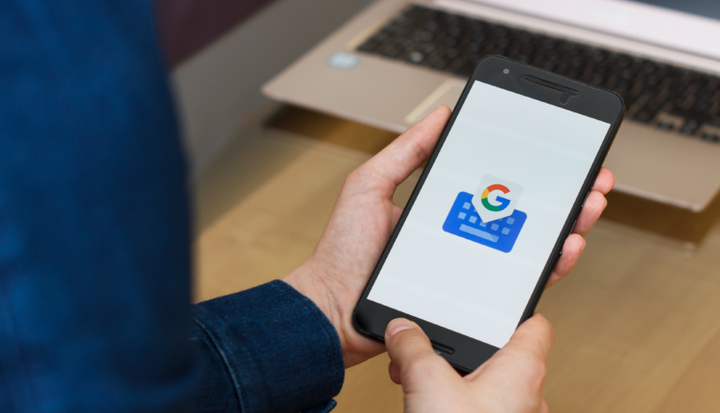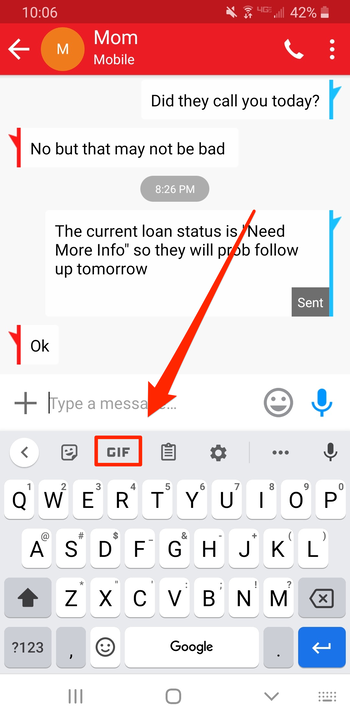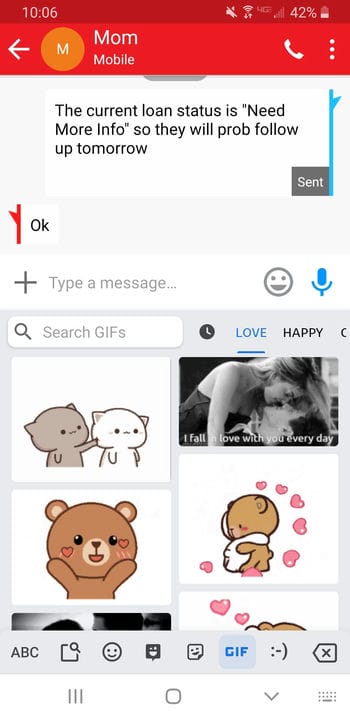Kuinka käyttää GIF-tiedostoja Gboardissa ilmaistaksesi itseäsi paremmin
- Gboardin GIF-tiedostojen avulla voit välittää ajatuksesi muille animoidussa muodossa.
- Gboard, Googlen näppäimistösovellus, tarjoaa käyttäjille valikoiman GIF-kuvia olemassa olevista luokista sekä mahdollisuuden etsiä GIF-tiedostoja avainsanoilla.
Animoidut GIF-kuvat ovat yleistyneet sosiaalisessa mediassa tapana ilmaista ajatuksia ja tunteita, ja niissä viitataan usein popkulttuuriin. Gboard, Googlen näppäimistösovellus, sisältää myös GIF-yhteensopivuuden. Näin voit välittää ajatuksesi paremmin ystävillesi GIF-tiedostojen avulla Gboardissa.
GIF-tiedostojen käyttäminen Gboardissa
1. Napauta mobiililaitteesi aloitusnäytössä haluamaasi viestintäsovellusta.
2. Napauta käyttäjää, jolle haluat lähettää GIF:n.
3. Napauta sitä tekstiruutua, johon tavallisesti kirjoitat viestin. Tämä nostaa Gboardin ylös.
4. Napauta "GIF" näppäimistön yläpuolella, tekstiruudun alla olevasta palkista.
Napauta "GIF".
5. Napauta GIF-tiedostoa, jonka haluat lähettää. Jos sinulla on vaikeuksia löytää GIF-tiedostoja, voit myös käyttää hakupalkkia. Kirjoita vain haluamasi GIF-kuvaan liittyvä avainsana hakupalkkiin, ja kyseiseen avainsanaan liittyvät tulokset tulevat näkyviin.
Hae GIF-kokoelmasta.
Muista, että kun napautat GIF-kuvaa, se lähetetään toiselle henkilölle automaattisesti, joten ole varovainen pyyhkäiseessäsi vaihtoehtojasi.